电脑不显示u盘怎么办
- 分类:U盘教程 回答于: 2020年08月27日 11:54:00
如何解决电脑不显示u盘:
1、如果问题的根源在于U盘本身,则需要修复U盘(我们可以使用U盘修复工具)。
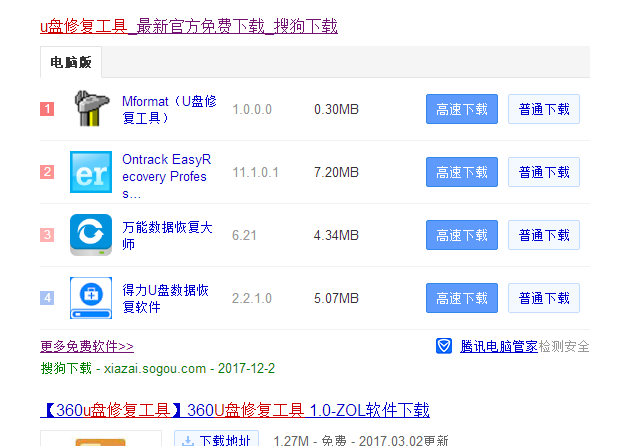
如果U盘本身是没有问题的,请使用以下方法解决。
2、敲击WIN+R组合键打开“运行”对话框,然后输入命令“ regedit”并按Enter。
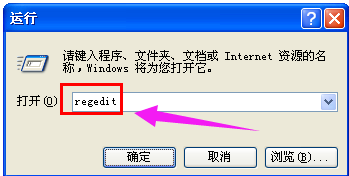
3、在打开的注册表编辑器页面中按准许展开[HKEY_CURRENT_USER→软件→Microsoft→Windows→CurrentVersion→Ploicies→Explorer]。找到并删除“ NoDrives”和“ NoViewOndrive”就可以。

4、最后重新启动计算机。
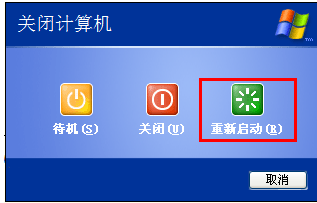
5、当然,由于组策略的限制,系统也会导致U盘不可用。为此,我们可以在网上搜索并下载“大势至USB管理”软件进行修复。
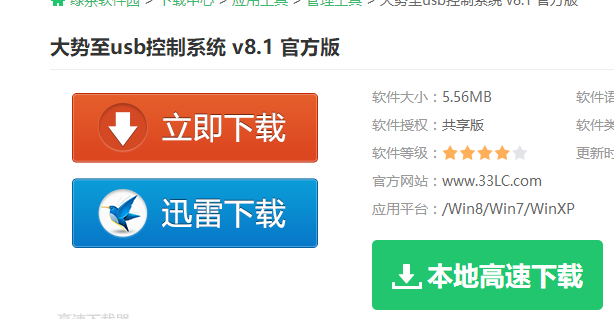
6、运行程序并选择“恢复USB存储设备”项,以正常使用U盘。
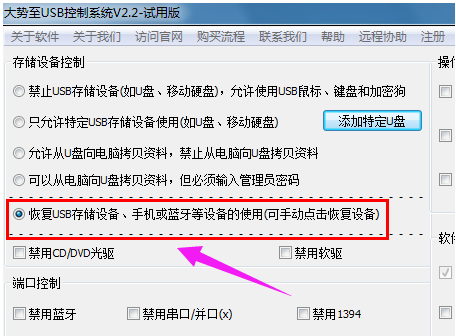
以上就是小编带来的电脑不显示u盘怎么办的解决方法。
 有用
26
有用
26


 小白系统
小白系统


 1000
1000 1000
1000 1000
1000 1000
1000 1000
1000 1000
1000 1000
1000 1000
1000 1000
1000 1000
1000猜您喜欢
- u盘重装系统步骤win10教程2022/05/25
- 怎么u盘重装系统win72022/12/07
- 小白教你进入bios2017/09/27
- 水晶u盘,小编教你如何辨别真假水晶U盘..2018/01/03
- 用u盘怎么重装系统win72022/10/22
- 简单教大家u盘文件损坏怎么修复..2021/09/15
相关推荐
- 小编教你刷bios工具2017/09/30
- 戴尔U盘重装系统xp具体操作步骤..2021/07/25
- 小白教你蓝屏代码0x000000d1怎么办..2017/09/30
- 电脑用u盘重装系统教程2023/03/14
- 戴尔最新bios设置U盘启动legacy模式图..2021/08/29
- u盘pe系统下载步骤2022/06/02

















